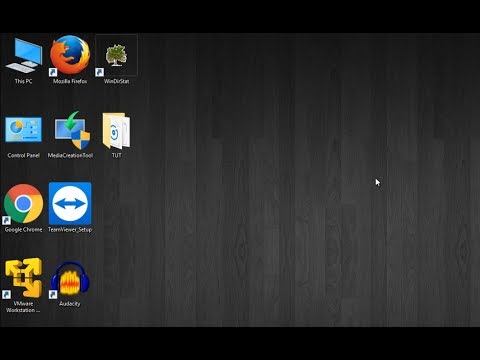MTU, sau unitatea de transmisie maximă, este dimensiunea celui mai mare pachet pe care rețeaua îl poate transmite. Orice lucru mai mare decât setul MTU este împărțit în fragmente mai mici, ceea ce încetinește esențial transmisia. Majoritatea rețelelor de domiciliu sunt setate la setările MTU implicite ale routerului. Setarea MTU în rețeaua dvs. de domiciliu la valoarea sa optimă poate îmbunătăți semnificativ performanța rețelei.
Pași
Partea 1 din 2: Determinați MTU corect pentru rețeaua dvs

Pasul 1. Lansați promptul de comandă
De pe desktop, faceți clic pe „Start” pentru a lansa meniul Programe. Faceți clic pe „Run” și tastați „incommand” (pentru Windows 95, 98 și ME) sau „INCMD” (pentru Windows NT, 2000 și XP), fără ghilimele.
Aceasta va apela promptul de comandă lansând o fereastră neagră

Pasul 2. Căutați promptul de comandă
Dacă sistemul dvs. de operare Windows este mai nou sau nu are opțiunea Executare de la pasul 1, puteți găsi promptul de comandă navigând prin meniul Programe.
- Faceți clic pe „Start”, apoi pe „Toate programele”. Căutați folderul Accesorii și deschideți-l. Faceți clic pe „Prompt de comandă”. Aceasta va apela promptul de comandă lansând o fereastră neagră.
- Puteți sări peste acest pas dacă ați găsit deja promptul de comandă de la pasul 1.

Pasul 3. Setați sintaxa ping
În fereastra promptului de comandă, tastați următoarea sintaxă: ping [-f] [-l] [valoare MTU].
- Există un spațiu între fiecare comandă. Acest lucru este destul de tehnic, dar pur și simplu urmați sintaxa.
- Următorii pași vor explica parametrii sintaxei.

Pasul 4. Setați o adresă URL
În sintaxa de la pasul 3, după comanda „ping”, introduceți o adresă URL sau un site web pe care îl utilizați în mod obișnuit. Acesta este site-ul web căruia comanda îi va trimite un ping.
De exemplu, utilizați www.yahoo.com sau www.google.com

Pasul 5. Setați o dimensiune a pachetului de testare
În sintaxa de la pasul 3, ultimul parametru indică „valoarea MTU”. Acest lucru se referă la dimensiunea pachetului de testare în octeți care ar fi trimis împreună în ping. Este un număr format din patru cifre.
Încercați să începeți cu 1500

Pasul 6. Trimiteți ping-ul
Dacă utilizați site-ul Yahoo, sintaxa ar fi următoarea:
- ping www.yahoo.com –f –l 1500
- Apăsați „Enter” pe tastatură pentru a trimite ping-ul.

Pasul 7. Citiți diagnosticul
După ping, rezultatele vor fi afișate pe promptul de comandă. Dacă rezultatele afișează „Pachetul trebuie fragmentat, dar DF setat”, aceasta înseamnă că dimensiunea pachetului nu este încă optimă.
Continuați cu pasul 8

Pasul 8. Reduceți valoarea MTU
Reduceți dimensiunea pachetului cu 10 sau 12 octeți. Încercați să aflați dimensiunea corectă a pachetului care nu va necesita fragmentare.

Pasul 9. Retrimiteți ping-ul
Repetați pasul 6 folosind valoarea MTU ajustată sau redusă.
- Repetați pașii de la 6 la 9 până când nu vedeți un mesaj care să spună că pachetul trebuie fragmentat.
- După ce nu mai vedeți mesajul, continuați cu pasul 10.

Pasul 10. Creșteți valoarea MTU
Odată ce aveți o dimensiune a pachetului sau o valoare MTU care nu se fragmentează, creșteți această valoare în trepte mici.
Încercați incrementări de 2 sau 4 octeți

Pasul 11. Retrimiteți ping-ul
Trimiteți un alt ping folosind valoarea MTU ajustată sau mărită.
Repetați pașii de la 10 la 11 până când determinați cea mai mare dimensiune a pachetului care nu va fi fragmentată

Pasul 12. Adăugați 28 la valoarea MTU
Luați dimensiunea maximă a pachetului obținută de la testele de ping și adăugați 28 la acesta. Acești 28 de octeți sunt rezervați pentru datele antetului. Valoarea rezultată este setarea optimă MTU.
Partea 2 din 2: Setați MTU corect pentru rețeaua dvs

Pasul 1. Lansați configurația routerului
Accesați browserul web și introduceți adresa IP de configurare a routerului. Conectați-vă folosind numele de utilizator și parola de administrator.

Pasul 2. Localizați setarea MTU
Navigați prin setările de configurare ale routerului până când găsiți câmpul MTU. Acest lucru poate varia în funcție de marca și tipul unui router.

Pasul 3. Introduceți valoarea MTU optimă
După ce găsiți câmpul corespunzător, introduceți valoarea MTU pe care ați calculat-o de la pasul 12 din partea 1.
Nu uitați să includeți 28 de octeți suplimentari

Pasul 4. Salvați setările
Faceți clic pe „Salvați” pentru a salva modificările.